要将Excel表格居中,可以通过以下几种方法:使用“对齐”工具、合并单元格、设置单元格格式。 下面将详细介绍如何使用这些方法来实现表格居中,并讨论每种方法的优缺点。
一、使用“对齐”工具
“对齐”工具是Excel中最常用的功能之一,可以快速将内容在单元格内水平和垂直居中。
1、水平居中
在Excel中,水平居中是指将内容在单元格的左右两侧居中对齐。以下是具体步骤:
选择需要居中的单元格或范围。
在“开始”选项卡中,找到“对齐”工具组。
点击“水平居中”按钮(通常是一个居中的横线图标)。
这样,单元格内的内容就会水平居中。这个操作非常简单,适用于大多数情况。
2、垂直居中
垂直居中是指将内容在单元格的上下两侧居中对齐。以下是具体步骤:
选择需要居中的单元格或范围。
在“开始”选项卡中,找到“对齐”工具组。
点击“垂直居中”按钮(通常是一个居中的竖线图标)。
这样,单元格内的内容就会垂直居中。这在处理多行文本时特别有用。
3、水平和垂直居中
如果需要同时实现水平和垂直居中,可以同时点击两个按钮,或者使用快捷键组合:
选择需要居中的单元格或范围。
使用快捷键 Ctrl+E(水平居中)和 Ctrl+Alt+E(垂直居中)。
这种方法适用于大多数情况,并且操作简单迅速。
二、合并单元格
在某些情况下,合并单元格可以帮助实现更好的居中效果,尤其是当需要将多个单元格的内容合并并居中时。
1、合并单元格并居中
以下是具体步骤:
选择需要合并的多个单元格。
在“开始”选项卡中,找到“合并和居中”按钮。
点击“合并和居中”按钮。
这样,多个单元格的内容会被合并到一个单元格中,并且内容会在新的单元格内居中对齐。
2、优缺点
优点:
合并单元格可以使表格看起来更加整洁。
特别适用于需要合并标题行的情况。
缺点:
合并单元格可能会影响后续的数据处理和分析。
合并单元格后的内容不能被单独编辑。
三、设置单元格格式
通过设置单元格格式,可以更灵活地控制单元格内容的对齐方式。
1、打开单元格格式对话框
以下是具体步骤:
选择需要设置的单元格或范围。
右键单击选择“设置单元格格式”,或者按快捷键 Ctrl+1 打开单元格格式对话框。
2、对齐选项
在“单元格格式”对话框中,可以找到“对齐”选项卡。在这里,可以设置水平和垂直对齐方式:
水平对齐:选择“居中”。
垂直对齐:选择“居中”。
3、自定义对齐
此外,还可以设置一些自定义对齐选项,例如文本方向和缩进等,以实现更复杂的对齐需求。
4、优缺点
优点:
可以实现更复杂的对齐需求。
设置灵活,适用于各种情况。
缺点:
需要更多的操作步骤,可能不如直接使用“对齐”工具方便。
四、使用公式和函数
在某些情况下,可能需要使用Excel的公式和函数来实现更复杂的居中效果。例如,可以使用TEXT函数来格式化文本,并结合MID函数来实现居中。
1、示例
假设需要在一个单元格内居中显示一段文本,可以使用以下公式:
=MID(A1, (LEN(A1)-LEN(TRIM(A1)))/2+1, LEN(TRIM(A1)))
2、解释
LEN(A1):计算单元格A1的文本长度。
TRIM(A1):去除文本中的多余空格。
MID函数:从文本的中间位置开始提取。
3、优缺点
优点:
可以实现更复杂的文本处理和居中效果。
适用于需要动态调整文本的情况。
缺点:
公式较为复杂,可能不适用于所有用户。
需要对Excel函数有一定的了解。
五、使用VBA宏
对于需要批量处理或实现更复杂功能的情况,可以使用Excel的VBA宏来自动化操作。
1、创建VBA宏
以下是一个简单的VBA宏,可以将选定区域内的所有单元格内容居中:
Sub CenterText()
With Selection
.HorizontalAlignment = xlCenter
.VerticalAlignment = xlCenter
End With
End Sub
2、运行宏
打开Excel的VBA编辑器(按 Alt+F11)。
插入一个新模块(点击“插入”>“模块”)。
将上述代码粘贴到模块中。
关闭VBA编辑器,返回Excel工作表。
选择需要居中的单元格或范围,运行宏(按 Alt+F8,选择宏名,点击“运行”)。
3、优缺点
优点:
可以批量处理大量数据。
适用于需要重复执行的操作。
缺点:
需要对VBA有一定的了解。
初次设置可能较为复杂。
六、使用第三方插件
在某些情况下,第三方插件可以提供更多的功能和更好的用户体验。例如,某些Excel插件可以提供更高级的对齐和格式设置功能。
1、选择合适的插件
在选择插件时,可以考虑以下几个因素:
功能是否满足需求。
插件是否稳定和兼容。
插件的用户评价和支持情况。
2、安装和使用
安装插件后,通常可以在Excel的“插件”选项卡中找到相关功能。具体的使用方法可以参考插件的用户手册或官方网站。
3、优缺点
优点:
可以提供更多的功能和更好的用户体验。
有些插件可以简化复杂的操作。
缺点:
可能需要付费购买。
需要额外安装和配置。
结论
将Excel表格居中可以通过多种方法实现,包括使用“对齐”工具、合并单元格、设置单元格格式、使用公式和函数、VBA宏以及第三方插件。每种方法都有其优缺点,可以根据具体需求选择合适的方法。无论是简单的对齐需求,还是复杂的文本处理和自动化操作,都可以找到相应的解决方案。希望本文能帮助您更好地掌握Excel表格居中的技巧,提高工作效率。
相关问答FAQs:
1. 如何将Excel表格中的数据居中显示?
问题:我想让Excel表格中的数据居中显示,应该如何设置?
回答:您可以使用以下方法将Excel表格中的数据居中显示:
选择您要居中的单元格或单元格范围。
在Excel的主菜单栏上找到“开始”选项卡,然后在“对齐方式”部分找到“居中”按钮。
单击“居中”按钮,您的数据将会自动居中显示在所选单元格中。
2. 如何在Excel中将表格居中对齐?
问题:我想将整个Excel表格居中对齐,不仅仅是数据,应该如何设置?
回答:以下是在Excel中将整个表格居中对齐的方法:
选择整个表格,可以通过点击表格左上角的方框来实现。
在Excel的主菜单栏上找到“开始”选项卡,然后在“对齐方式”部分找到“居中”按钮。
单击“居中”按钮,整个表格将会居中对齐。
3. 怎样才能让Excel表格中的文字和数字同时居中?
问题:我想让Excel表格中的文字和数字同时居中显示,应该如何设置?
回答:您可以按照以下步骤设置Excel表格中文字和数字的居中显示:
选择您要居中的单元格或单元格范围。
在Excel的主菜单栏上找到“开始”选项卡,然后在“对齐方式”部分找到“居中”按钮。
单击“居中”按钮,文字和数字将会同时居中显示在所选单元格中。
文章包含AI辅助创作,作者:Edit1,如若转载,请注明出处:https://docs.pingcode.com/baike/4112825